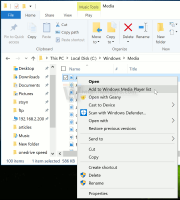أضف مكتبة Optimize إلى قائمة السياق في نظام التشغيل Windows 10
يمكنك إضافة ملفات تحسين مكتبة ل إلى قائمة السياق الخاصة بمكتبة في File Explorer على نظام التشغيل Windows 10. بهذه الطريقة ، ستتمكن من تغيير قالب المكتبة من قائمة النقر بزر الماوس الأيمن في File Explorer. سيوفر هذا وقتك ، حيث لن تحتاج إلى فتح خصائص المكتبة بعد الآن.
يمكن القيام بذلك باستخدام قرص التسجيل البسيط. بمجرد تطبيقه ، ستتم إضافة أمر خاص إلى قائمة سياق المكتبة. هناك ، ستتمكن من تغيير قالب المحتوى للمكتبة المحددة بسرعة حتى يمكن تحسينها للعناصر العامة أو المستندات أو الصور أو الموسيقى أو مقاطع الفيديو. انظر لقطة الشاشة التالية:
أضف مكتبة Optimize إلى قائمة السياق في نظام التشغيل Windows 10
في مقالتنا السابقة ، رأينا كيفية إضافة أي أمر شريط إلى قائمة السياق في نظام التشغيل Windows 10. ارى
كيفية إضافة أي أمر شريط إلى قائمة النقر بزر الماوس الأيمن في نظام التشغيل Windows 10
باختصار ، يتم تخزين جميع أوامر الشريط تحت مفتاح التسجيل
HKEY_LOCAL_MACHINE \ SOFTWARE \ Microsoft \ Windows \ CurrentVersion \ Explorer \ CommandStore \ shell
يمكنك تصدير الأمر المطلوب وتعديل * .Reg المُصدَّر لإضافته إلى قائمة سياق الملفات أو المجلدات أو أي كائن آخر مرئي في File Explorer. في حالتنا ، نحتاج إلى الأمر المسمى "Windows. LibraryOptimizeLibraryFor ".
فيما يلي محتويات ملف * .reg الذي تحتاج إلى تطبيقه:
إصدار محرر تسجيل Windows 5.00 [HKEY_CLASSES_ROOT \ Directory \ Background \ shell \ Windows. LibraryOptimizeLibraryFor] "CommandStateSync" = "" "ExplorerCommandHandler" = "{9e752621-4573-4308-81c6-9f210db29e85}" "Icon" = "imageres.dll ، -5370" "Position" = "Top" [HKEY_CLASSES_ROOT \ Folder \ shell \ Windows. LibraryOptimizeLibraryFor] "CommandStateSync" = "" "ExplorerCommandHandler" = "{9e752621-4573-4308-81c6-9f210db29e85}" "Icon" = "imageres.dll ، -5370" [HKEY_CLASSES_ROOT \ LibraryFolder \ background \ shell \ Windows. LibraryOptimizeLibraryFor] "CommandStateSync" = "" "ExplorerCommandHandler" = "{9e752621-4573-4308-81c6-9f210db29e85}" "Icon" = "imageres.dll ، -5370" "الموضع" = "أعلى"
قم بتشغيل برنامج "المفكرة". انسخ والصق النص أعلاه في مستند جديد.
في المفكرة ، اضغط على كنترول + س أو قم بتنفيذ ملف - حفظ العنصر في القائمة. سيؤدي هذا إلى فتح مربع الحوار "حفظ".
هناك ، اكتب أو انسخ والصق الاسم التالي "LibraryOptimize.reg" بما في ذلك علامات الاقتباس. تعتبر علامات الاقتباس المزدوجة مهمة للتأكد من أن الملف سيحصل على الامتداد "* .reg" وليس * .reg.txt. يمكنك حفظ الملف في أي مكان تريده ، على سبيل المثال ، يمكنك وضعه في مجلد سطح المكتب الخاص بك.
الآن ، انقر نقرًا مزدوجًا فوق الملف LibraryOptimize.reg الذي قمت بإنشائه. قم بتأكيد مطالبة UAC وانقر فوق "نعم" لدمجها في السجل.
الآن ، انقر بزر الماوس الأيمن فوق مكتبة. قائمة السياق المنسدلة تحسين مكتبة لـ سيظهر في قائمة السياق:
سيكون متاحًا أيضًا في قائمة سياق الخلفية بالمكتبة.
لتوفير وقتك ، قمت بإعداد ملفات التسجيل الجاهزة للاستخدام. يمكنك تحميلهم هنا:
تنزيل ملفات التسجيل
يتم تضمين ملف التراجع ، لذلك يمكنك تجنب تحرير السجل اليدوي تمامًا.
بدلاً من ذلك ، يمكنك استخدام "موالف قائمة السياق". سيسمح لك بإضافة أي أمر شريط إلى قائمة سياق المكتبة.
حدد "Windows. LibraryOptimizeLibraryFor "في قائمة الأوامر المتاحة ، حدد" مكتبة "في القائمة اليمنى وانقر فوق الزر" إضافة ". يمكنك الحصول على التطبيق من هنا:
تنزيل موالف قائمة السياق
هذا كل شيء.